Как добавить сайт на конструкторе WIX в Яндекс?
Как добавить сайт WIX в Яндекс
Добавления сайта в Яндекс Вебмастер
После успешной регистрации, нужно перейти на страницу — Yandex Webmaster. Для перехода напишите запрос в поисковой строке или перейдите по ссылке.
Здесь мы и добавим свой сайт в поиск. Найдите в верхней шапке большой плюс и введите ссылку Вашего ресурса.
Далее вас перебрасывает на страницу, в которой вы может выбрать 3 способа добавления сайта в Yandex.
Мы выбираем способ добавления через мета-тег.
На момент, когда я писал эту инструкцию копирование мета-тега был единственным способом подтвердить права на сайт в Яндекс Вебмастере с конструктором викс.
Возможно сейчас это можно сделать и другим способом.
Яндекс вебмастер выдаст специальный код (наш мета-тег), который нужно скопировать.
Далее переходим в редактор сайта на WIX.
Как добавить код на сайт wix После копирования кода в вебмастере, переходим в панель управления wix. Далее жмем настройка и пролистываем чуть ниже и выбираем пользовательский код.
Туда размещаем наш мета-тег (в область head), после чего переходим обратно в Яндекс Вебмастер и нажимаем кнопку подтвердить. Права на новый сайт wix подтверждены.
Как добавить сайт Wix в Yandex и подтвердить права?
Владелец любого сайта считает сайт своим домом, а вот доменное имя сайта является адресом. Это имя, на которое обращают внимание, оно производит на пользователей определенное впечатление. В этом вопросе все зависит от хозяина сайта, который может сам придумать такой адрес, который создаст положительное впечатление.
Для выбора имени можно найти подходящий домен и зарегистрировать его. Доменное имя является, по сути, названием компании, и если это имя будет неуклюжим, то неудобно будет как хозяину сайта, так и его клиентам. Однако прежде, чем начать выбирать имя, посмотрите, что предлагает wix домен.
Бесплатные домены
Тот, кто уже собрал сайт на этой платформе, знают, что могут выложить его в сеть бесплатно. Эти сайты будут полноценными, а отличаться от других они будут только суффиксом wix, это означает, что вы пользуетесь бесплатным тарифным планом. Это название можно беспрепятственно изменить в любой момент, адрес платного домена изменить нельзя.
Доменное имя сайта
Если вам необходимо, чтобы адрес ресурса смотрелся красиво и соответствовал имени вашей компании, значит нужно купить доменное имя. При покупке одного из платных тарифов, домен можно получить в пользование на год с разными расширениями.
Если вам необходимо подключитьсайт wix в рунете, то его просто можно подключить к своему сайту и перейти на любой из премиум планов системы. Центр поддержки wix имеет службу поддержки и множество материалов на эту тему.
Структура персонального имени
Домены поисковой системы Гугл являются одним из оптимальных вариантов для регистрации доменного имени, с последующей их интеграцией с сайтом на wix. Это очень просто сделать технически. Домен можно подключить к сайту за две минуты, это происходит на последнем этапе тестирования.
Выбор доменного имени является серьезным делом. Адрес сайта должен быть уникальным и запоминающимся, он также должен соответствовать тематике сайта. Если учитывать, что в сети невозможно существование двух сайтов с одинаковым адресом, то понятно, что на писки имени уйдет много времени.
Можно провести эксперимент с оригинальной доменной зоной, которая в сочетании с национальными зонами может дать отличный вариант. Например, специалисты в сфере IT выбирают домен в итальянской зоне доменов it и др.
Если вы начали выбор, а процесс затягивается, то возьмите тайм аут. Прочитайте материал на эту тему и вернитесь к выбору адреса с новыми силами.
С уважением, Настя Чехова SEO специалист
ПОСМОТРИТЕ ВИДЕО(ЭТО ВАЖНО):
«Лайфхакер» продолжает рубрику Как сделать сайт, и сегодня мы расскажем вам об одном очень популярном и функциональном конструкторе сайтов под названием Wix.

Все возможные типы сайтов разбиты здесь на 9 категорий, а каждая категория в свою очередь открывает несколько подкатегорий. Если речь идёт о интернет-магазине, то подкатегории будут представлены видами товаров, которые пользователь захочет через него продавать. Если речь о личном сайте, то подкатегории позволят конкретизировать тематику страницы: резюме, семейная страничка, портфолио, страничка-анонс и так далее. С этим всё понятно.
Начинается самое сложное: выбор шаблона. Дело в том, что когда выбираешь персональный одностраничный сайт, то не ожидаешь увидеть там 18 вариантов шаблонов, причём каждый из шаблонов тоже имеет свою дефолтную тематику (анонс, биография, музыкальная страничка, биография и прочее).
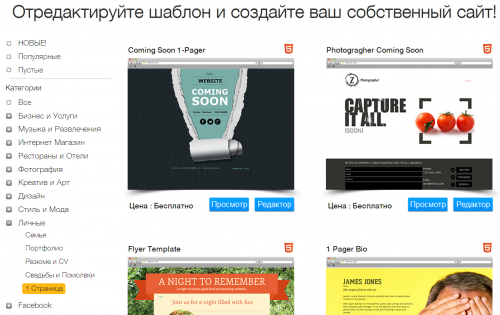
С учётом, что под каждым шаблоном есть кнопка редактора, можно прямо отсюда подцепить любой понравившийся шаблон, после чего перепилить его под свои нужды во встроенном HTML5 редакторе.
Кстати о редакторе. Все изменения вносятся по любимой нами системе «куда кликнул, то и меняю», то есть все изменения осуществляются исключительно на визуальном уровне. Такой инструмент позволяет успешно смастерить свой сайт даже человеку, совершенно не знакомому с областью сайтостроения.
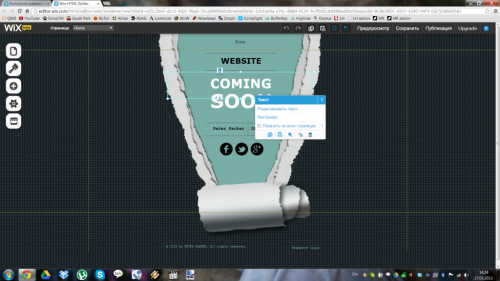
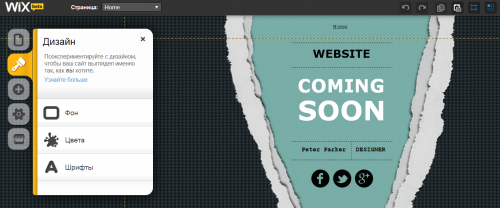
Если уверенности нет — лучше не надо, шаблоны и так красивые.
Все манипуляции со структурой страниц внутри сайта осуществляются через соответствующую иконку «Страницы».
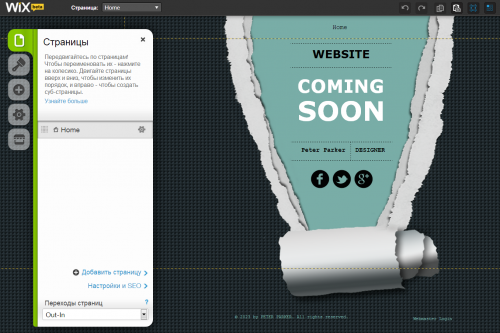
Теперь о наполнении страницы. Понятно, что простая страничка с текстом — это не предел потребностей для многих, и может возникнуть необходимость добавления какого-либо элемента. Переходим на значок «Добавить», после чего выбираем нужный элемент из соответствующей категории.
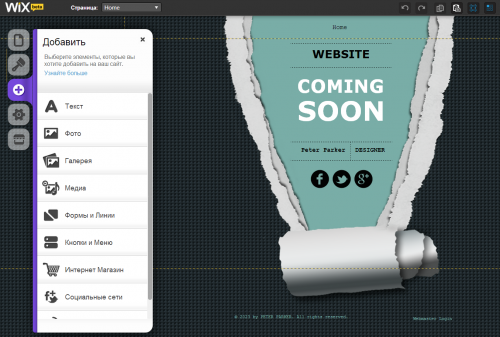
Ассортимент примерно понятен из скриншотов. Может показаться, что выбор даже слишком большой, но зато будет меньше недовольных «я хотел добавить Х, а у них такого нет».
Следующий раздел — один из самых важных для более-менее серьёзного сайта. Речь идёт о настройках. Дружба с поисковыми машинами, статистика и привязка к Google Analytics, а также взаимодействие с крупными социальными сервисами, подключение к другому домену — всё это делается здесь.
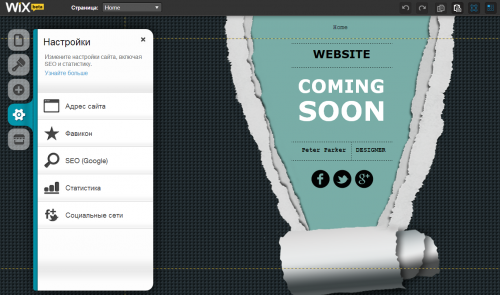
Стоит заметить, что некоторые «сладкие» с точки зрения возможностей вещи (тот же собственный домен) доступны, к сожалению, только на Premium версии учётки, но и на бесплатном тарифе открыт почти весь набор базовых функций для управления/редактирования сайта.
Последний пункт в списке — магазин приложений. Фактически, это то самое средство, благодаря которому возможности сайта можно расширять до бесконечности.
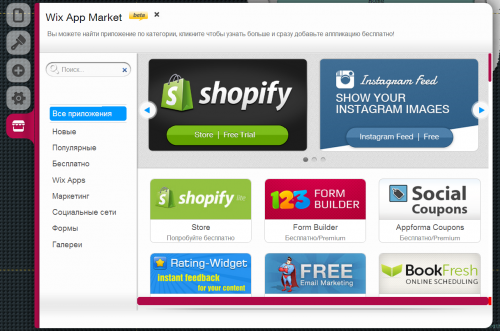
Все приложения разбиты на 5 функциональных категорий + разбиение по платности/бесплатности, популярности и новизне. Радует то, что многие полезные приложения доступны на бесплатном тарифе, а для использования остальных всё же потребуется премиум.
Раз уж мы второй раз натыкаемся на необходимость покупки тарифного плана, то стоит посмотреть на цены. Самый базовый тариф, который позволит привязать сайт к собственному домену, но оставит встроенную рекламу Wix, обойдётся в 123 рубля/месяц. Безлимит с бонусом в виде 125$ на рекламу и всеми остальными плюшками премиума стоит 375 рублей/месяц, что в общем очень демократично.
В любом случае, за такой красивый и удобный конструктор, поддерживающий в полном объёме русский язык (включая службу поддержки и форум), работающий на HTML5 и снабжённый большим магазином приложений в совокупности с кучей бесплатных шаблонов, создателей можно похвалить. Рекомендуем к ознакомлению.
 В предыдущей статье Регистрация в поисковых системах я написала последовательность действий при регистрации вашего сайта в поиске теперь рассмотрим на примере сайта Wix со скриншотами.
В предыдущей статье Регистрация в поисковых системах я написала последовательность действий при регистрации вашего сайта в поиске теперь рассмотрим на примере сайта Wix со скриншотами.
Как добавить сайт Wix в Яндекс и подтвердить права?
Войти в кабинет вебмастера пройдя по ссылке https://webmaster.yandex.ru/, для этого нужно иметь аккаунт в почте Яндекс. В панели вебмастера нажать кнопку Добавить сайт или плюс и пройти 3 шага регистрации: 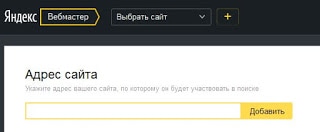 1. Добавление сайта напишите адрес вашего сайта http://www.vashsait и нажмите Добавить сайт в конце строки
1. Добавление сайта напишите адрес вашего сайта http://www.vashsait и нажмите Добавить сайт в конце строки 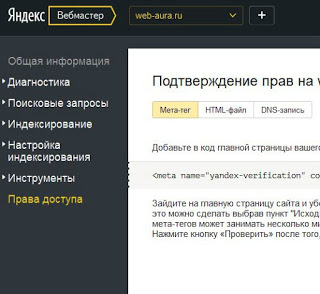 2. Проверка прав для сайтов созданных в онлайн-конструкторе Wix используя мета-тег скопированный на одноимённой вкладке. Копируете всю строку и идёте в редактор сайта Wix.Как подтвердить права на сайт Wix 2018 и куда счётчики девать.
2. Проверка прав для сайтов созданных в онлайн-конструкторе Wix используя мета-тег скопированный на одноимённой вкладке. Копируете всю строку и идёте в редактор сайта Wix.Как подтвердить права на сайт Wix 2018 и куда счётчики девать.
Новый редактор Wix
С тех пор как я написала статью в wix поменялся редактор сайта, теперь в шаге 2, для подтверждения прав надо вставить строчку кода мета-тега, в редакторе сайта вкладка Сайт — управление сайтом — SEO- прокрутить вниз под надписью Добавление метатегов в хедер вставить в поле мета-тег и сохранить, опубл иковать.
Карта сайта
Старый редактор Wix
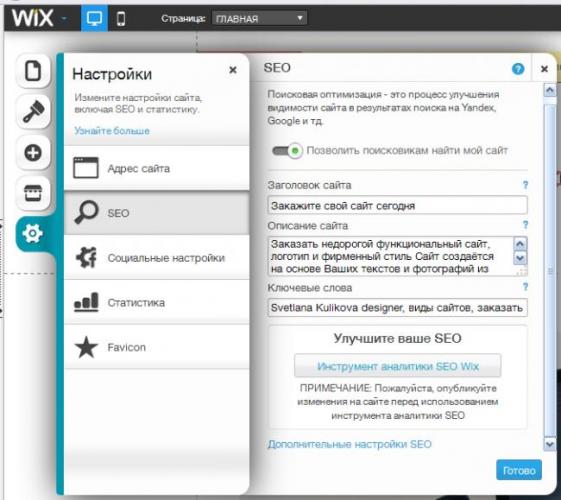 Нажимаете Настройки > SEO >
Нажимаете Настройки > SEO > 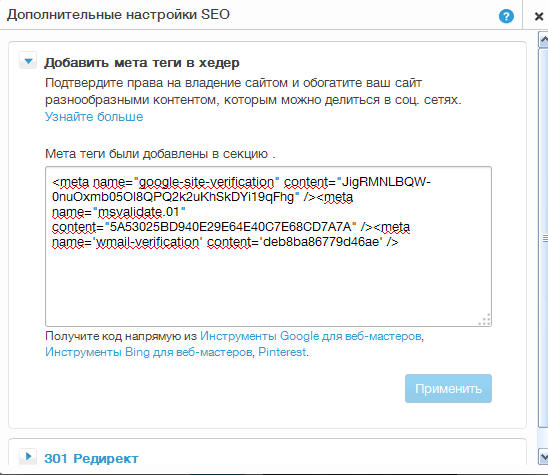 Дополнительные настройки SEO, вставьте код в строку и нажмите пробел, затем уберите его, чтобы кнопка Применить стала активной, нажмите её. Чтобы применить к сайту нужно опубликовать нажав справа вверху кнопку Публикация.
Дополнительные настройки SEO, вставьте код в строку и нажмите пробел, затем уберите его, чтобы кнопка Применить стала активной, нажмите её. Чтобы применить к сайту нужно опубликовать нажав справа вверху кнопку Публикация.  И всё остаётся только ждать индексации сайта. Посмотреть про новый кабинет Яндекс вебмастер 2016Pop-up окно Wix Вопрос — ответ по сайтам WIX История сайта WIXКомментарии для сайтов WixМеню сайта Wix Используемые источники:
И всё остаётся только ждать индексации сайта. Посмотреть про новый кабинет Яндекс вебмастер 2016Pop-up окно Wix Вопрос — ответ по сайтам WIX История сайта WIXКомментарии для сайтов WixМеню сайта Wix Используемые источники:
Создание сайта на конструкторе WIX.Пошаговая инструкция
Создание сайта на WIX — Пошаговая инструкция
Оптимизация под поисковые системы
Чтобы сайт появился в выдаче поисковых систем, необходимо его оптимизировать. За это в конструкторе отвечает Wix SEO Мастер.
После обработки полученной информация Wix создаст индивидуальный SEO-путеводитель. Он состоит из большого количества пунктов, на выполнение которых потребуется значительное время. Но главное, что вы пройдёте все основные этапы оптимизации, после чего ваш сайт будет корректно отображаться в поисковой выдаче. Это значит, что его увидят пользователи, которые задают релевантные запросы.

SEO-оптимизация состоит из трёх шагов:
Самое большое удобство в этой системе настройки SEO — ссылки на разделы для выполнения каждой рекомендации и подробные инструкции. Вы выбираете совет, нажимаете «Вперёд» и получаете информацию о том, зачем и как это делать. Такой подход позволяет начинающим вебмастерам правильно настраивать сайты для продвижения на базовом уровне. Если захотите получить лучший результат, то всегда есть возможность обратиться к SEO-гайду Wix или нанять специалиста.
Завершение создания сайта на wix и его публикация в интернете
Ответы на часто возникающие вопросы
Как подтвердить права на домен Wix в Яндекс.Вебмастер?
Необходимо получить мета-тег подтверждения, а затем добавить его в редакторе Wix. Если вы используете бесплатный URL Wix, то подтвердить на него права нельзя.
Опция доступна при подписке на премиум-план и подключении стороннего домена или приобретённого у Wix.
Делается это следующим образом в аккаунте Яндекс.Вебмастера:
Как добавить карту сайта Wix в Яндекс.Вебмастер?
Откройте аккаунт вебмастера, выберите нужный вам сайт, дальше «Меню»-«Индексирование»-«Файлы Sitemap». В появившемся поле укажите ссылку на файл и нажимайте «Добавить».
Как добавить счётчик Яндекс.Метрики на сайт Wix?
Теперь войдите в Wix, откройте «Панель управления»-«Маркетинг»-«Подключить Яндекс.Метрику». Введите полученный код и сохраните данные.
Можно ли увеличить скорость загрузки сайтов на Wix?
На данный момент разработчик предлагает несколько инструментов. Сначала вы можете проверить фактическое время загрузки веб-сайта, используя Тест на скорость загрузки.
Если результат не устраивает, вы можете воспользоваться предложенными методами по улучшению производительности от Wix. Здесь перечислены основные рекомендации по оптимизации изображений, видео, шрифтов, анимаций и многое другое.
Относительно недавно сервис презентовал собственную технологию Wix Turbo, чтобы увеличить скорость загрузки страниц. Она автоматически внедрена на бесплатном и платном тарифных планах.
Создаем бесплатно сайт на Wix



Стоимость использования Wix
При желании любой пользователь сервиса Wix может работать с системой совершенно бесплатно. Более того, многие профильные модули, в том числе Wix Ascend, имеют бесплатные версии. Но если у вас коммерческий проект или просто качественный сайт для хобби, бесплатный тарифный план Wix всерьёз рассматривать не стоит. Он будет полезен максимум для оценки возможностей платформы.

Первый платный тариф (от 80 руб./месяц) тоже учитывать не будем, так как он не убирает рекламу с сайта. Стоит понимать, что оплата подписки Wix – это не все категории расходов на сайт.
Из чего будет складываться ваш бюджет:
SSL-сертификаты и хостинг предоставляются бесплатно.
Итого, стоимость создания простого (информационного, без коммерческих функций) сайта в Wix составит примерно 3080 руб. за первый год. А коммерческий проект с корпоративной почтой и продвинутой CRM-системой обойдётся уже от 14400 руб. за весь год (домен+Ascend+Google WorkSpace+стартовый тариф Wix для малого бизнеса).
Промокоды и скидки Wix
Понятно, что модель подписки лучше и удобнее, чем крупные разовые вложения в создание сложного сайта с нуля. Но даже на подписке Wix можно дополнительно сэкономить. Сервис регулярно проводит разные акции, примерно раз в месяц или реже можно получить существенные скидки – до 50%.
Плюс, кому-то может подойти домен из общих зон (com, info, net, org, biz и т.п.), который предоставляется бесплатно при оплате любого тарифа, кроме стартового, на продолжительный период.
На возврат средств (на отказ от покупки) даётся 14 дней.
Обзор редактора
Выбрав шаблон, вы переходите к редактору, где можно видоизменить его: работать с текстами и шрифтами, добавлять изображения и новые элементы и т.п. Работать с ним просто – достаточно навести курсор на любой значок и тут же появится пояснение для чего он нужен.

В верхней части страницы находится меню управления вашим будущим сайтом. Его первый пункт — «Страницы» отвечает за структуру вашего сайта, количество страниц, переходы и тому подобные вещи.
Нажимая на неё, вы можете видеть всю структуру сайта. Для того, чтобы добавить новую страницу, нажмите одноимённый кнопку.

Все существующие страницы можно менять местами. Наведите курсор на название нужной страницы, зажмите левую кнопку мыши и перенесите её на нужное место.
Если вы хотите удалить страницу или внести другие изменения, нажимайте кнопку с тремя точками слева от названия. Здесь можно выбрать нужную опцию – не только удалить, но и переименовать, создать дубликат и т.п.

Закончив выстраивать структуру, обратите внимание на кнопку «переходы страниц», отвечающую за то, как будут меняться страницы сайта. Здесь можно найти интересный и оригинальный эффект.

Меню «Сайт» позволяет сохранить внесенные изменения, просмотреть сайт перед его публикацией и опубликовать его. А также обеспечивает доступ к панели управления и возможность настройки мобильной версии.
Скрыть или отобразить графические элементы работы в редакторе поможет меню «Инструменты». Чтобы отобразить или убрать нужные панели, поставьте или уберите галочки.

«Помощь» — пункт, где содержится справочная информация и руководства по работе с редактором, SEO и прочим аспектам успешного запуска сайта. В него стоит заглядывать не только с целью решения определённых затруднений, но и для получения полезной информации для успешного запуска и продвижения вашего ресурса.
Быстрые кнопки в левой части окна редактора позволят оперативно настроить нужные опции. «Фон» содержит подборку различных фоновых рисунков, каждый из которых можно сделать основой для своего сайта одним нажатием кнопки.
Примечательно, что выбирать фоновые рисунки можно как для сайта в целом, так и отдельно для каждой страницы.

Кнопка со знаком «+» позволяет добавить на страницу необходимые элементы: фото, видео, кнопки социальных сетей, текст и т.п. Любой добавленный элемент можно перемещать по странице, просто зажав левой кнопкой мыши.
Можно также изменить его внешний вид, добавить анимацию и выполнить другие действия. Поэтому такая работа не требует от вас создания сайта «так, как надо» за один раз, поскольку внести изменения можно в любой момент.
Добавить на сайт то или иное приложение поможет App Market, где собраны сотни всевозможных программ, которые могут вам понадобится. Для установки достаточно навести курсор и нажать кнопку «Добавить».
Здесь есть как программы, использование которых полностью бесплатно, так и те, которые имеют только бесплатный тестовый период.

Чтобы ознакомиться с подробным описанием приложения, нажмите на его иконку. К недостаткам можно отнести то, что большая часть описания нерусифицированна, однако, что к чему можно понять и визуально.
Следующая кнопка «Мои загрузки» позволяет загружать на сайт фото, аудиоматериалы или документы. Всё, что вы хотите загрузить, требуется лишь выделить традиционным способом или просто перетащить в нужное окно. Происходит этот процесс быстро.
Клавиша с буквой «В» позволяет добавить на сайт и настроить собственный блог – важный инструмент как для общения с посетителями, так и для продвижения сайта. Здесь можно добавлять новые страницы, и отдельные элементы, быстро добавить новый пост и редактировать написанные ранее и т.п.

Наконец, последняя кнопка в этой колонке «Магазин» снабдит вас важным инструментом в случае, если вы создаёте интернет-ресурс для продажи товаров и вам необходимо вести расчёты с посетителями.
Здесь вы можете подключится к eCommerce – тарифу, который позволит вам принимать электронные платежи, вести учёт товара и выполнять другие необходимые операции.
Наконец, в правой колонке собрано удобное меню в виде пиктограмм, включающее важнейшие опции управления элементами каждой страницы. Пользуясь ими, можно задать размеры каждого блока, поменять его местоположение, дублировать или удалить его. Пользоваться им удобно, так как вы видите результат работы здесь же на странице.
Выбор шаблона
Затем, нам нужно подобрать шаблон для нашего будущего сайта.
На этом этапе нужно хорошенько присмотреться, сервис предлагает уйму готовых шаблонов, разработанных дизайнерами. Можно подобрать внешний вид под любую ситуацию, хотите ли вы блог, портфолио, магазин или просто одностраничный сайт-визитку. Я смотрел, их набор реально удовлетворит почти всех, но если что-то не подходит, можно воспользоваться пустыми шаблонами и заполнить их «контентом» вручную. Это, конечно, немного сложнее, но зато вы получите полностью уникальный сайт созданный своими руками и со своим дизайном. Настоятельно рекомендую посмотреть различные шаблоны, для удобства они разбиты по категориям, что облегчит поиск идеального варианта.
Все шаблоны этого сервиса абсолютно бесплатны! Я очень удивился, когда понял, что смогу создать сайт без вложений, и как и вы, пытался понять в чем подвох. Ведь заказать сайт в веб-студии может влететь в копеечку. Все дело в философии Wix, его создатели считают, что интернет должен быть открыт каждому человеку для свободного выражения себя, развития и взаимодействия. Поэтому они лидеры на этом рынке и отлично справляются со своей работой.
Когда подберете то, что вам нужно, можно перейти к следующему шагу.
Изменение страниц
Теперь настало время для редактирования самих страниц – вы можете добавлять свои или удалять из имеющегося списка.
Для этого нажимаем на меню «Страницы» в правом верхнем углу. Вот, что увидите ниже:

Порядок страниц можно легко менять просто перетаскивая их. Также там есть кнопка «Добавить страницу» (Add Page), располагающаяся ниже для добавления подстраниц по мере необходимости.
На скриншоте, мы удалили страницу Галерея, добавили – Прайс Лист и выполнили их сортировку. То, как вы сделаете, зависит исключительно от Вас.

Если у вас уже есть структура страниц, которая вам нравится, вы можете нажать на них и открыть в редакторе Wix и изменить содержание, на ваш вкус.

Тарификация Wix
Доступна бесплатная версия, но подключить собственное доменное имя можно только при подписке на премиум планы. Для создания сайтов предложено 4 тарифных плана. В сравнении с другими сервисами цены вполне приемлемые.

Для бизнеса и электронной коммерции существуют отдельные предложения. Основное преимущество — приём платежей без комиссии.
Бесплатный тариф обладает довольно обширным функционалом — красивые шаблоны, приличный выбор виджетов и приложений. Для простого сайта этих функций достаточно. Теперь разберёмся с основными инструментами, которые предлагает платформа.
Что вам понадобится для начала
Как сделать лендинг на Wix

У Wix имеется достаточный набор готовых шаблонов на разные тематики, многие из них – одностраничные. Плюс, вы можете задействовать редактор Wix ADI и просто не добавлять в процессе дополнительные страницы, остановившись на главной (в этом случае вы получите уникальный дизайн на заданную тематику в соответствии со своими предпочтениями на одной странице).
Все недостающие элементы легко добавляются в интерфейсе редактора, а имеющийся контент без проблем правится или заменяется. В наборе стандартных блоков есть всё необходимое:
Из маркета можно доустановить всё недостающее: таймеры обратного отсчёта, чаты, календари, онлайн-запись на события и др.
Для остального есть возможность вставки своего HTML-кода.
Алгоритм создания своей посадочной страницы в Wix максимально прост – нужно собрать её из готовых блоков и опубликовать.
Домен
Когда вы закончите работать с внешним видом, можно приступить к запуску сайта. Сначала нажмите на кнопку «Сохранить» в верхней панели редактора.
Затем, вам предложат выбрать домен, то есть имя, вашего будущего сайта. Это очень важно, так как по имени вас будут находить ваши пользователи.
Есть 2 варианта: бесплатный домен от Wix или свой собственный. Честно говоря, для блога, портфолио, сайта-визитки вполне подойдет бесплатный домен. Он имеет примерно такой вид: имя сайта.wixsite.com. Что, как мне кажется, очень неплохо. Если вы владеете крупным брендом, то конечно, было бы желательно подключить свой домен. Благо, они стоят не очень дорого, Wix предлагает подключить его с премиум программой, которая помимо этого домена дает различные расширения в функционале.
Поздравляю! Теперь вы знаете как сделать сайт! В целом все готово, основной функционал сайта готов, но при необходимости его можно расширить добавив расширения, многие из них пригодятся вам и сделают проще управление бизнесом. Например, расширение Visitor Analytics позволит вам наблюдать за активностью ваших посетителей и проанализировав эту информацию, можно с помощью разных маркетинговых ходов продвинуть определенные услуги.
